Šios instrukcijos išmokys jus paleisti ir sudaryti trumpą „Java“programą naudojant „Eclipse“„Indigo“leidimą. „Eclipse“yra nemokama atviro kodo integruota kūrimo aplinka, kurią galite naudoti kurdami „Java“programas ir programas kitomis kalbomis. Šioje pamokoje daroma prielaida, kad jūsų kompiuteryje jau įdiegta „Eclipse“. Šios pamokos tikslas yra padėti jums naršyti „Eclipse“ir parodyti keletą daugelio jo funkcijų. „Eclipse“lengva išmokti ir jis žymiai padidins jūsų produktyvumą.
Žingsniai

Žingsnis 1. Pradėkite nuo naujo „Java“projekto sukūrimo
Yra keletas skirtingų būdų tai pasiekti. Įrankių juostoje galite spustelėti rodyklę šalia kairiosios piktogramos ir išskleidžiamajame meniu pasirinkti „Java Project“. Arba galite pradėti naują „Java“projektą pasirinkę „Failas“, tada „Naujas“, po to „Java projektas“. Taip pat galite naudoti sparčiuosius klavišus „Alt“+„Shift“+N.

2 veiksmas. Įveskite projekto pavadinimą
Pamatysite langą pavadinimu „Sukurti„ Java “projektą“. Lango apačioje esantys mygtukai „Kitas“ir „Baigti“bus pilki, kol pirmajame laukelyje nebus įvestas projekto pavadinimas. Norėdami tęsti, suteikite savo projektui pavadinimą ir įveskite jį į šį lauką. Šioje pamokoje naudosime pavadinimą „Project1“. Įveskite pavadinimą ir spustelėkite „Baigti“. Naujas projektas bus rodomas kairėje ekrano pusėje, esančioje tarp „Package Explorer“tarp esamų projektų. Projektai išvardyti abėcėlės tvarka.

Žingsnis 3. Pradėkite naują „Java“klasę
Prieš pradėdami rašyti kodą, turėsite sukurti naują „Java“klasę. Klasė yra objekto planas. Jis apibrėžia objekte saugomus duomenis ir jo veiksmus. Sukurkite klasę spustelėdami piktogramą „Nauja„ Java klasė “, kuri atrodo kaip žalias apskritimas su raide„ C “jos centre.

Žingsnis 4. Įveskite savo klasės pavadinimą
Pamatysite langą pavadinimu „Java klasė“. Norėdami tęsti, lauke „Pavadinimas“įveskite savo klasės pavadinimą. Kadangi ši klasė bus pagrindinė paprasto projekto klasė, pažymėkite pasirinkimo langelį „public static void main (String args)“, kad įtrauktumėte metodą. Po to spustelėkite „Baigti“.

5 veiksmas. Įveskite „Java“kodą
Sukurta nauja klasė, vadinama „Class1.java“. Jis rodomas naudojant metodą „viešas statinis void main (String args)“kartu su kai kuriais automatiškai generuojamais komentarais. Metodą sudarys instrukcijų seka, kurią turi vykdyti programa. Komentaras yra teiginys, kurio kompiliatorius nepaiso. Komentarus programuotojai naudoja savo kodui dokumentuoti. Redaguokite šį failą ir įterpkite „Java“programos kodą.

Žingsnis 6. Saugokitės klaidų savo kode
Visos klaidos bus pabrauktos raudonai, o piktograma su „X“bus rodoma kairėje. Ištaisykite savo klaidas. Užvedę pelės žymeklį ant klaidos piktogramos, galite pamatyti pasiūlymų laukelį, kuriame išvardyti būdai, kaip galite ištaisyti klaidą. Šioje pamokoje du kartus spustelėsime „Sukurti vietinio kintamojo atsakymą“, kad kintamasis būtų paskelbtas pirmiausia prieš jį naudojant.

Žingsnis 7. Įsitikinkite, kad visoje jūsų programoje nėra klaidų
Turite saugotis trijų tipų klaidų: sintaksės klaidų, vykdymo laiko klaidų ir loginių klaidų. Kompiliatorius jus įspės apie pirmąją iš šių trijų - sintaksės klaidas. Sintaksės klaidų pavyzdžiai yra klaidingai parašyti kintamųjų pavadinimai arba trūkstami dvitaškiai. Kol nepašalinsite iš savo kodo visų sintaksės klaidų, programa nekompiliuos. Deja, kompiliatorius nesulauks vykdymo ar loginių klaidų. Vykdymo laiko klaidos pavyzdys yra bandymas atidaryti failą, kurio nėra. Loginės klaidos pavyzdys yra duomenų iš netinkamo failo atidarymas ir naudojimas.

8. Sudarykite savo programą
Dabar, kai jūsų programoje nėra klaidų, spustelėkite trikampę piktogramą, kad paleistumėte programą. Kitas būdas paleisti programą yra pagrindiniame meniu pasirinkti „Vykdyti“, o tada išskleidžiamajame meniu dar kartą pasirinkti „Vykdyti“. Spartusis klavišas yra Ctrl+F11.

Žingsnis 9. Patikrinkite, ar rezultatas yra toks, kokio tikėjotės
Kai programa vykdoma, išvestis, jei tokia yra, bus rodoma konsolėje ekrano apačioje. Šiame vadove mūsų „Java“programa sudėjo du sveikus skaičius. Kadangi du plius du yra keturi, programa veikia taip, kaip numatyta.

10. Ištaisykite visas vykdymo ar logines klaidas
Kaip minėta anksčiau, kompiliatorius aptiks tik sintaksės klaidas. Jei jūsų programos išvestis skiriasi nuo to, ko tikėjotės, galbūt įvyko klaida, net jei programa buvo sudaryta. Pvz., Jei išvestis buvo lygi nuliui, o ne keturioms, tada programa apskaičiavo klaidą.
Vaizdo įrašas - naudojant šią paslaugą kai kuri informacija gali būti bendrinama su „YouTube“
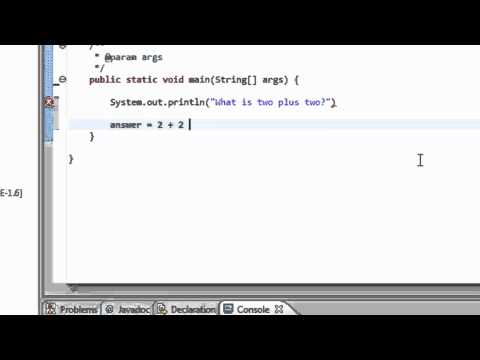
Patarimai
- Galite pradėti naują projektą naudodami sparčiuosius klavišus Alt+Shift+N.
- Programą galite paleisti naudodami spartųjį klavišą Ctrl+F11.
- Sudarius programą ji bus automatiškai išsaugota.
Įspėjimai
- Būtinai dažnai išsaugokite savo darbą, kad neprarastumėte nieko, jei „Eclipse“nutiktų.
- „Eclipse“nepateiks pasiūlymų, kaip ištaisyti kiekvieną kompiliavimo klaidą.







